
Jika Anda menggunakan laptop atau PC yang disediakan oleh perusahaan, kemungkinan besar Anda tidak akan dapat membuat perubahan tertentu untuk itu. Biasanya, perubahan ini dibuat untuk membatasi aktivitas jaringan dan akses ke file penting, misalnya, file host, tetapi beberapa melangkah lebih jauh dan tidak memungkinkan pengguna untuk menyesuaikan tampilan desktop mereka. Jika Anda memiliki Windows 10 dan Anda ingin melarang mengubah latar belakang desktop, Anda dapat melakukan ini dengan mengedit registri. Inilah yang perlu Anda lakukan.
Kunci Latar Belakang Desktop
Sebelum Anda mulai, pilih gambar yang ingin Anda gunakan sebagai wallpaper. Anda dapat menyimpannya di mana saja, tetapi lebih baik menyimpannya di root disk C, karena Anda memerlukan hak administrator untuk menambah atau menghapus gambar dari tempat ini. Anda tidak perlu mengubah ukurannya agar sesuai dengan layar Anda, tetapi pertama-tama menerapkannya dan pastikan itu terlihat bagus di desktop Anda.
Langkah 1: Anda akan memerlukan hak administrator untuk mengedit registri. Dalam mencari Windows, masukkan "regedit"atau buka jendela peluncuran menggunakan pintasan keyboard Win + R dan masukkan"regedit". Tekan Enter untuk membuka aplikasi editor registri..
Langkah 2: Di editor registri, buka alamat berikut.
HKEY_CURRENT_USER \ Software \ Microsoft \ Windows \ CurrentVersion \ Kebijakan
Langkah 3: Bagian Klik Kanan "Kebijakan" dan buka menu konteks di Buat → Bagian. Beri nama dia "Sistem".
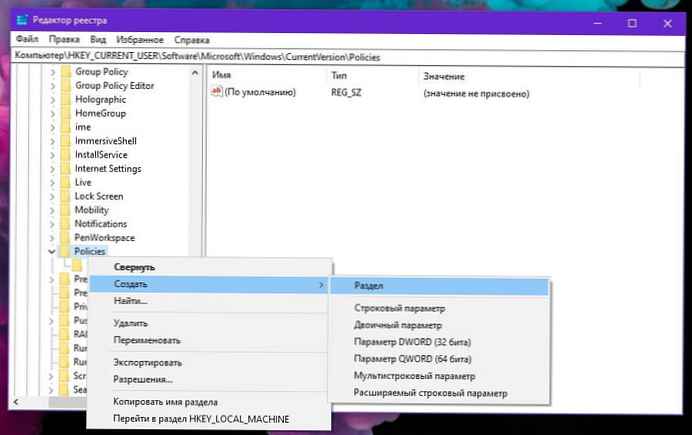
Langkah 4: Kemudian klik kanan pada partisi yang dibuat "Sistem" dan pilih Buat → Parameter Parameter. Beri nama dia "Wallpaper". Klik dua kali padanya dan masukkan path lengkap ke gambar yang ingin Anda tetapkan sebagai wallpaper desktop default.
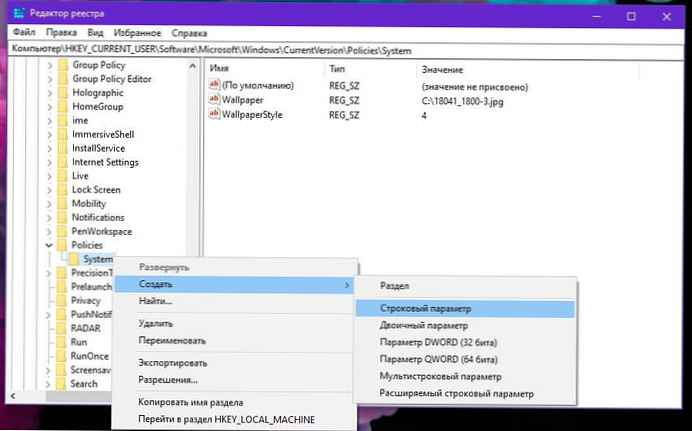
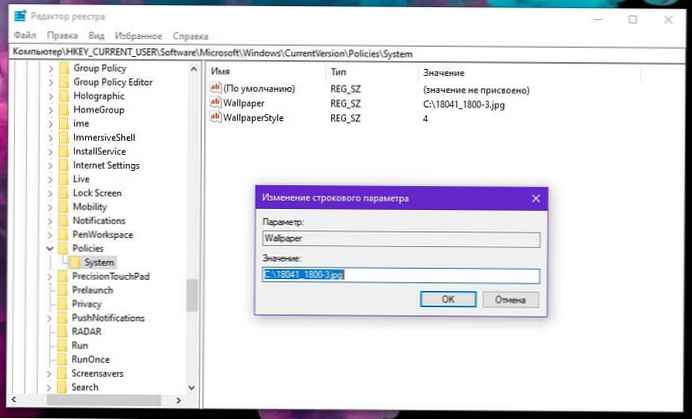
Langkah 5: Kemudian lagi klik kanan pada bagian "Sistem" dan pilih Buat → Parameter Parameter dan beri nama dia "WallpaperStyle". Anda perlu mengatur nilai parameter string ini tergantung pada bagaimana Anda ingin wallpaper diterapkan.
- Pusat: 0
- Ubin: 1
- Regangkan: 2
- Ekstensi: 3
- Mengisi: 4
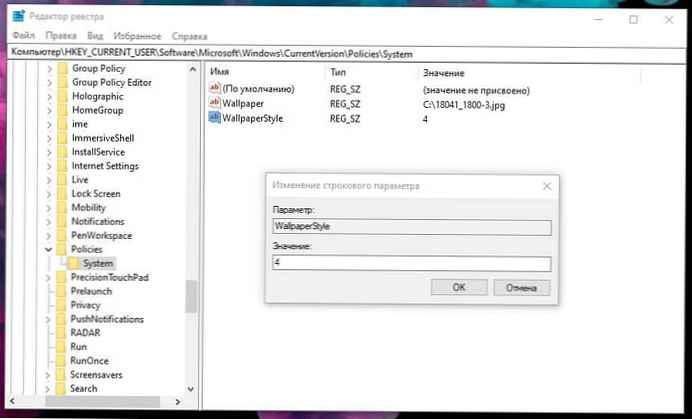
Langkah 6: Setelah Anda menetapkan nilai untuk itu, Anda harus memulai kembali explorer. Untuk me-restart Explorer, buka task manager dan buka tab "Proses". Temukan Explorer, pilih dan klik Muat ulang di sudut kanan bawah.
Setelah restart, perubahan akan diterapkan. Lebih penting lagi, ketika Anda membuka tab Background di grup pengaturan Personalisasi di aplikasi Pengaturan, Anda akan melihat pesan "Beberapa opsi ini disembunyikan atau dikendalikan oleh organisasi Anda.". Semua kontrol akan berwarna abu-abu dan tidak aktif, bahkan untuk akun administrator..
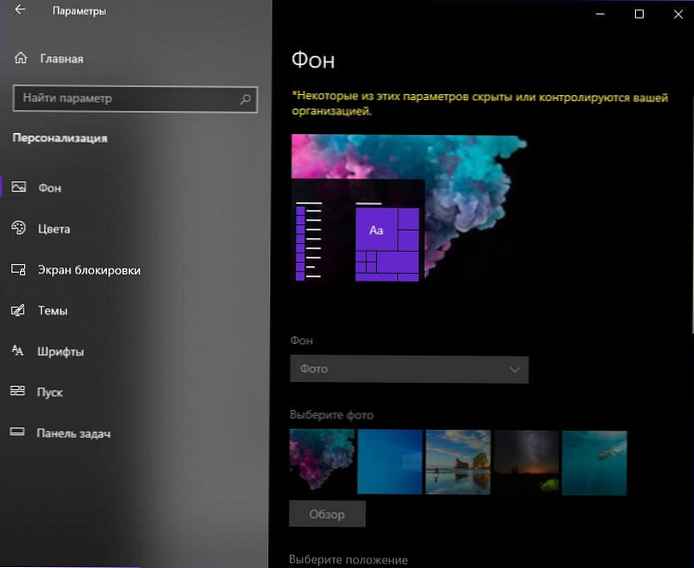
Untuk mengubah latar belakang ke gambar lain, tetapi tetap gunakan batasannya, Anda bisa mengganti gambar yang ditentukan dalam registri dengan yang lain, tetapi berikan nama yang sama. Selain itu, Anda dapat memberi gambar nama yang berbeda dan mengubahnya di registri.
Untuk menghapus larangan mengubah wallpaper desktop, cukup hapus bagian yang Anda buat "Sistem".
Semua!











